آموزش کامل بخش ویرایشگر پوسته در وردپرس

درصورتی که می خواهید در قالب سایت وردپرسی خود تغییراتی را ایجاد نمایید، باید بخش ویرایشگر پوسته در وردپرس آشنایی کامل داشته باشید. از این بخش می توانید ایده های خود را برای قالب سایت بسازید.
نصب قالب در وردپرس
اما حال سوال اصلی این است که چگونه این کار را از طریق پیشخوان انجام دهم، نه از طریق هاست!
پاسخ در چند کلمه خلاصه می شود: در پیشخوان وردپرس از بخش نمایش به زیر منو ویرایشگر پوسته وردپرس بروید.
در سمت چپ لیستی از فایل های قالب وردپرس فعال سایت شما وجود دارد. البته اگر قصد تغییر سایر قالب وردپرس های سایت خود را داشته باشید، باید در بالا از قسمت “پوستهای را برای ویرایش برگزینید:” این کار را انجام دهید.

انتخاب پوسته وردپرس دیگر در ویرایشگر، آن را فعال نمی کند. شما فقط می توانید به تغییر قالب دسترسی پیدا کنید و قالب اصلی همچنان در سایت شما فعال می ماند.
اگر می خواهید قالب سایت را تغییر دهید، به قسمت نمایش » پوسته ها مراجعه کنید. دراین بخش تمام فایل های پوسته به صورت PHP ، CSS ، JS و JSON نوشته شده اند. (با HTML مخلوط نکنید)
قالب های وردپرس صفحات HTML ایجاد می کنند. درهمان زمان ، وردپرس داده های نشان داده شده در صفحات خود را در یک پایگاه داده ذخیره می کند. سپس، وردپرس از PHP برای فعال کردن ارتباط بین این دو استفاده می کند. پس ویرایش کدها سبب تغییر پوسته انتخاب شده، می شود.
توجه کنید که فایل صحیح انتخاب شود. مثلا اگر قصد تغییر هدر را دارید، باید header.php را انتخاب کنید. اما اگر تغییرات موردنیاز در بخش نظرات و مدیریت آن ها است، باید به comments.php بروید. از همه مهم تر برای طراحی ظاهر وب سایت، باید styleheet.css را جست و جو کنید. تمامی این موارد در منو سمت چپ مطابق شکل زیر قرار دارد.
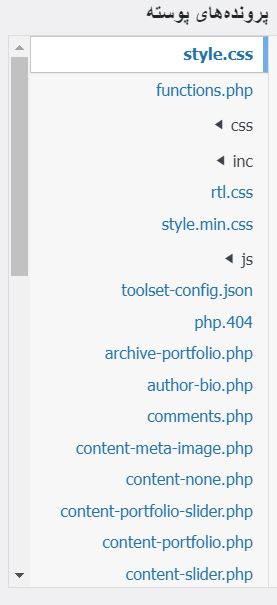
تتقبل از ویرایش قالب خود با ویرایشگر تم وردپرس ، توصیه می کنیم یک چایلد تم ایجاد کنید. تم کودک وردپرس همان کپی است که سبک و ویژگی های تم والد را به ارث می برد و برای شما بسیار مفید خواهد بود. زیرا بدون تاثیر روی فایل اصلی، تغییرات انجام می شوند و بازگشت به تنظیمات پیش فرض آسانتر خواهد بود.( تنها کافیست به تم والد خود بروید) همچنین با داشتن تم چایلد بعد از بروزرسانی قالب وردپرس، تغییرات شما همچنان باقی خواهد ماند.
اما چگونه در قالب وردپرس سایتم تغییراتی ایجاد کنم؟
بیایید عملی موضوع را باز کنیم و از اضافه کردن یک متن سفارشی روی پاورقی صفحه پیشخوان مثالی ببینیم:
۱٫ به بخش نمایش » ویرایشگر پوسته مراجعه کنید.
۲٫ تم کودک خود را در منوی کشویی فعال کنید ( اگر هم تم کودک ایجاد نکرده اید روی همان قالب اصلی را بمانید) و function.php را انتخاب کنید.
۳٫ کد زیر را در ویرایشگر خود جایگذاری کنید.
**/
code #16 – customize the admin page footer text *
source – http://wordpress.stackexchange.com/a/6005/8922 *
/*
} ()function custom_admin_footer
;’این یک مثال برای ویرایشگر پوسته در سایت پاسیو است’ echo
{
;(‘admin_footer_text’, ‘custom_admin_footer’)add_filter
در کد بالا به جای ” این یک مثال برای ویرایشگر پوسته در سایت پاسیو است ” می توانید متن دلخوه خود را وارد کنید.
۴٫ روی روزرسانی پرونده کلیک کنید.
پس از انجام این مراحل اگر منو دیگری از پیشخوان وردپرس سایت خود را باز کنید و به انتهای آن بروید متن را مشاهده می کنید.
نتیجه گیری…
به طور کلی برای ایجاد تغییر در قالب وردپرس باید کد نویسی را بیاموزید. اما امروزه با پیشرفت تکنولوژی و هوش مصنوعی دیگر این موضوع چالش بسیار بزرگی برای برنامه نویسان نخواهد بود. تنها با یک سرچ ساده می توانید کد مربوط به تغییرات مورد نظر خود را در اینترنت پیدا کرده و به راحتی در ویرایشگر پوسته جایگذاری کنید.
البته صرف نظر از استفاده از ورق های تقلب، توصیه می کنیم اگر مبتدی هستید با احتیاط این کار را انجام دهید، چون در صورت کوچکترین اشتباه ممکن است سایت شما دچار مشکلاتی شود.
برای اطلاعات بیشتر و توسعه سایت وردپرسی خود می توانید با ما درارتباط باشید. مجموعه پاسیو در تمامی مراحل کسب وکار شما از راه اندازی تا توسعه آن در تمامی پلتفرم های جهانی کنار شماست.
تم فرزند (child theme) چیست؟ مزایا و معایب

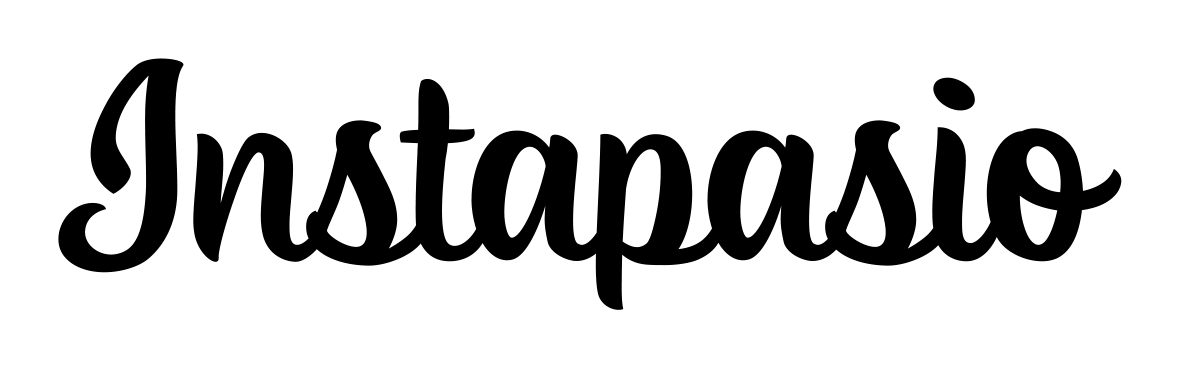
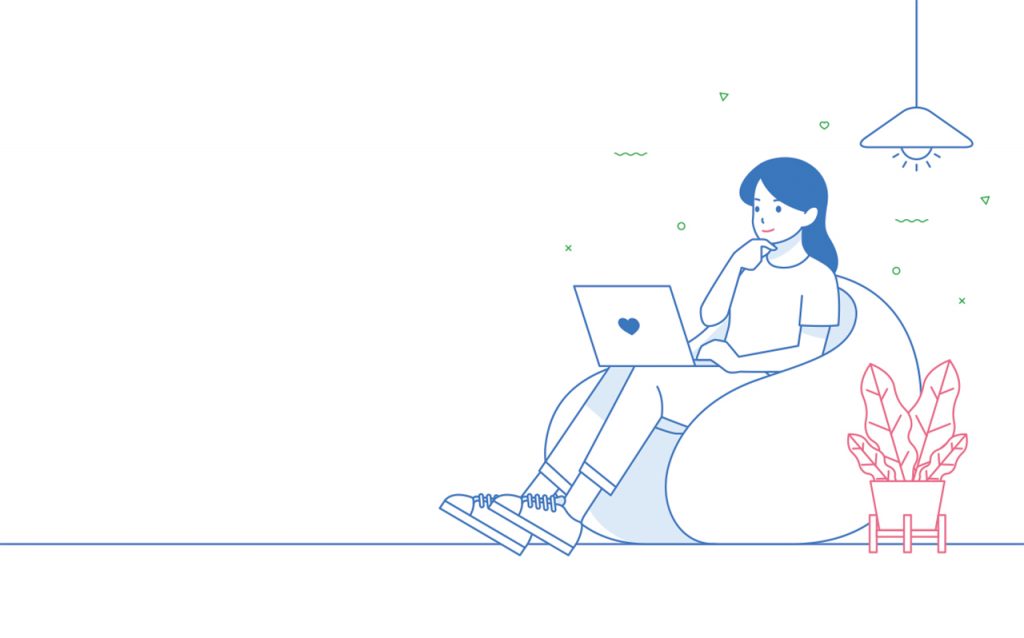








دیدگاهتان را بنویسید